Risolvi i problemi del mouse in Windows 10: risolvi i problemi del mouse
Pubblicato: 2022-01-19Cerchi le soluzioni per risolvere i problemi del mouse in Windows 10? Se è così, allora sei arrivato a destinazione. Qui in questo articolo imparerai esattamente come correggere gli errori del mouse che ne ostacolano il corretto funzionamento.
Il tuo mouse smette di funzionare correttamente e non riesci a rilevare il problema? Bene, non preoccuparti, ti abbiamo coperto. Non importa quanto rapidamente stia emergendo il touchpad, tuttavia, la popolarità del mouse rimane imbattibile. Il mouse è il modo più conveniente per navigare nel sistema. Ma è molto frustrante e fastidioso riscontrare problemi di elaborazione relativi al mouse. Abbiamo attraversato momenti difficili in cui non funzionava di conseguenza.
Fortunatamente, ci sono numerose soluzioni disponibili per risolvere i problemi del mouse Windows 10. Abbiamo menzionato le soluzioni tanto necessarie in questa nota scritta. Continua a leggere per capire meglio.
Soluzione all-in-one per risolvere i problemi del mouse in Windows 10
Principalmente, i driver obsoleti, mancanti o difettosi sono i colpevoli che impediscono al mouse di funzionare con precisione. Quindi, per gestire le query relative ai driver, è necessario utilizzare Bit Driver Updater . È il modo più veloce per aggiornare tutti i driver obsoleti in una volta sola. Inoltre, questo programma di aggiornamento dei driver non solo aggiorna i driver, ma ti consente anche di risolvere altri problemi relativi a Windows, inclusi gli errori di schermata blu di morte, patch di bassa sicurezza, prestazioni lente del PC e molti altri. Quindi, per migliorare il funzionamento generale del PC, scarica gratuitamente Bit Driver Updater dal pulsante condiviso in basso.

Soluzione iniziale per risolvere i problemi del mouse in Windows 10
Prima di discutere le soluzioni avanzate, ecco alcune possibili soluzioni che dovresti considerare inizialmente.
- Controllare se il mouse è collegato alla porta corretta.
- Prova a collegare il mouse a un altro laptop o PC, per assicurarti che il mouse non funzioni sul tuo sistema o anche su un altro sistema.
- Assicurarsi che tutte le porte USB funzionino correttamente e non siano danneggiate.
- Scollega e ricollega il mouse, inoltre assicurati che il mouse sia collegato saldamente alla porta.
Una volta che sei sicuro che non ci siano problemi con il mouse o le porte, puoi passare alle sezioni successive per provare le soluzioni avanzate.
Soluzioni per risolvere i problemi del mouse in Windows 10
Esistono numerose tattiche possibili per far funzionare di nuovo il mouse. Scoprili in dettaglio di seguito.
Soluzione 1: eseguire lo strumento di risoluzione dei problemi integrato di Windows
Molti utenti hanno segnalato che lo strumento di risoluzione dei problemi predefinito di Windows 10 può risolvere i problemi del mouse. Per risolvere i problemi del mouse in Windows 10, utilizzando lo strumento di risoluzione dei problemi integrato di Windows 10 è necessario seguire i passaggi condivisi di seguito.
Passaggio 1: sulla tastiera, premi contemporaneamente i tasti Windows + I per richiamare le Impostazioni di Windows.
Passaggio 2: quindi, cerca l'opzione Aggiornamento e sicurezza e fai clic su di essa.
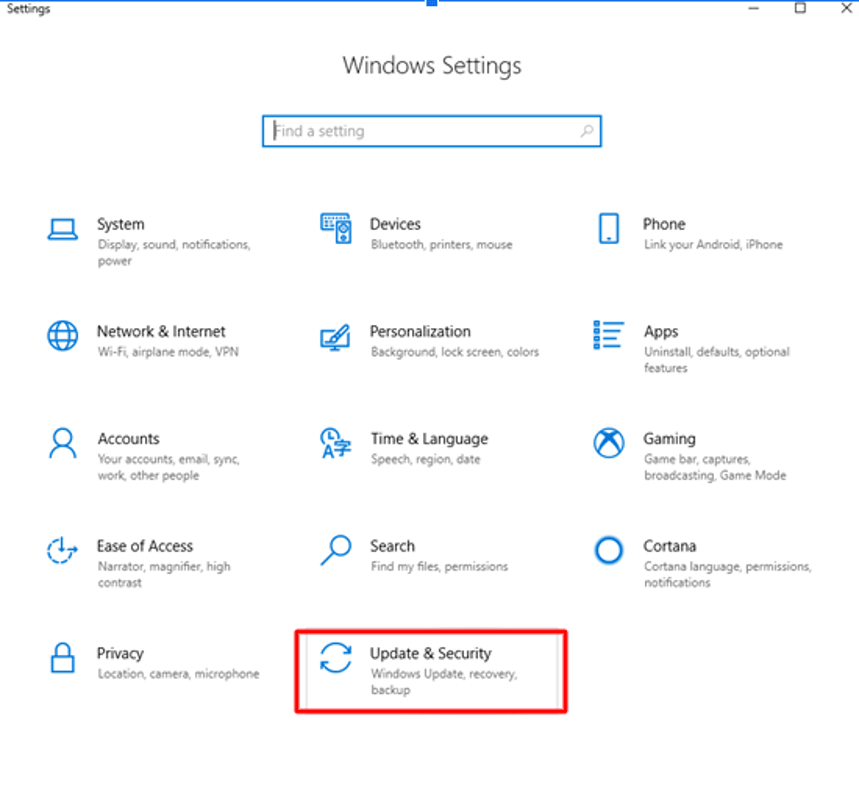
Passaggio 3: individuare e scegliere l' opzione Risoluzione dei problemi nel riquadro di sinistra.
Passaggio 4: dopodiché, dal riquadro di destra, fare clic su Esegui lo strumento di risoluzione dei problemi nella sezione Hardware e dispositivi.

Dopo aver eseguito i passaggi precedenti, Windows avvia la scansione, se viene rilevato un problema, fare clic su Applica questa correzione. Se l'esecuzione dello strumento di risoluzione dei problemi integrato di Windows non è in grado di risolvere i problemi del mouse in Windows 10, passare ad altre soluzioni complesse.
Leggi anche: 20 migliori programmi di aggiornamento driver gratuiti per Windows 10, 8, 7 nel 2022 [Aggiornato]
Soluzione 2: aggiorna il driver del mouse
Come abbiamo spiegato sopra, i driver sono la parte cruciale del programma, che garantisce il funzionamento accurato di qualsiasi dispositivo. Se il driver del mouse scompare o non è aggiornato, si verificano errori imprevisti del mouse. Pertanto, è molto importante aggiornare frequentemente i driver del mouse, al fine di mantenere il buon lavoro del mouse e risolvere il problema del doppio clic del mouse .
Tuttavia, ci sono due modi per aggiornare i driver del mouse in Windows 10, ovvero dal sito Web ufficiale del produttore o utilizzando lo strumento di aggiornamento dei driver. Per aggiornare il driver dal sito web ufficiale devi avere una conoscenza adeguata del modello di mouse a cui stai attualmente accedendo. Tuttavia, ci vuole anche molto tempo. Pertanto, ti consigliamo di aggiornare il driver con lo strumento di aggiornamento del driver per garantire gli aggiornamenti automatici del driver. Bit Driver Updater è uno di questi migliori strumenti di aggiornamento dei driver che puoi utilizzare.
Bit Driver Updater scansiona automaticamente il tuo PC e trova anche il driver corretto per te. E, senza alcun supporto manuale, scarica e aggiorna il driver sul tuo sistema. Inoltre, questo strumento di aggiornamento del driver ha la capacità di ottimizzare le prestazioni complessive del PC. Tutto quello che devi fare è semplicemente seguire i passaggi indicati di seguito per sapere come funziona:
Passaggio 1: scarica e installa gratuitamente il superlativo strumento di aggiornamento dei driver, Bit Driver Updater dal pulsante condiviso di seguito.

Passaggio 2: dopodiché, avvia l'utilità sul tuo sistema e attendi fino a quando non esegue la scansione del PC alla ricerca di driver obsoleti, mancanti o difettosi.
Passaggio 3: Successivamente, è apparso l'elenco dei driver obsoleti . È necessario controllare l'elenco e individuare i driver del mouse. Successivamente, fai clic sul pulsante Aggiorna ora presentato accanto ad esso.
Passaggio 4: in alternativa, puoi aggiornare anche altri driver insieme ai driver del mouse . Per fare ciò, è necessario fare clic sul pulsante Aggiorna tutto.

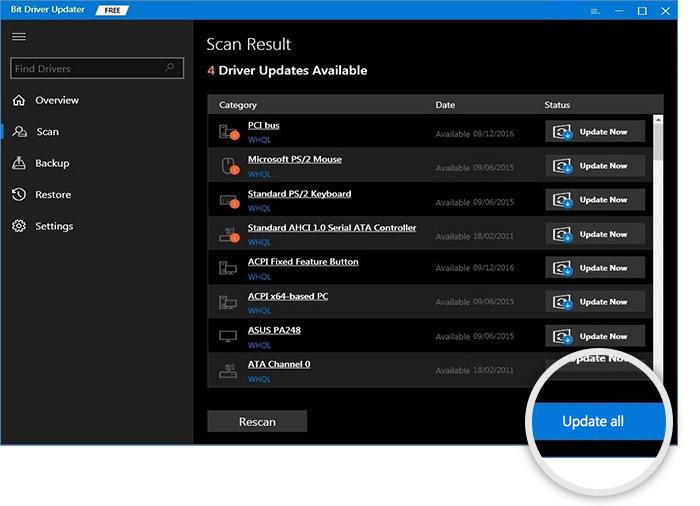
Lì hai installato gli ultimi driver del mouse sul tuo PC. Con questa straordinaria utility, puoi garantire l'efficienza complessiva del tuo sistema. Quindi, cosa stai cercando, cogli questa opportunità e mantieni il tuo sistema privo di problemi.
Leggi anche: 17 software indispensabili per Windows 10 nel 2022
Soluzione 3: reinstallare il driver del mouse
A volte, quando i problemi con il mouse del computer non vengono risolti semplicemente aggiornando i driver, è necessario reinstallare nuovamente il pacchetto di driver completo. La reinstallazione del pacchetto driver può risolvere i problemi con il mouse. Ma per reinstallare il driver del mouse devi prima disinstallare quello più vecchio. Ecco i passaggi per disinstallare il driver.
Passaggio 1: utilizzando la tastiera, premere contemporaneamente i tasti Windows e X per scegliere Gestione dispositivi dall'elenco visualizzato.
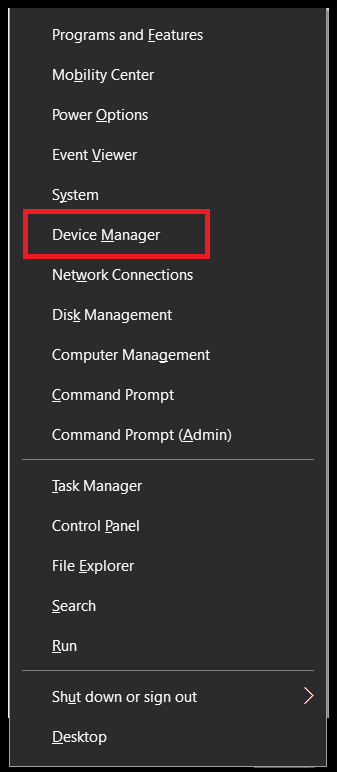
Passaggio 2: Successivamente, nella finestra Gestione dispositivi, trova il driver del mouse e fai clic con il pulsante destro del mouse su di esso.
Passaggio 3: infine, scegli Disinstalla dall'elenco di opzioni visualizzato.
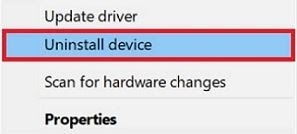
Una volta che i driver sono stati completamente disinstallati, è possibile installare nuovamente il file del driver utilizzando Bit Driver Updater o tramite Gestione dispositivi stesso.
Leggi anche: Come installare e aggiornare i driver Bluetooth in Windows 10
Soluzione 4: disattivare la precisione del puntatore avanzata
Se stai riscontrando un problema con il mouse wireless che non funziona , disattivando la precisione del puntatore avanzato puoi risolvere questo problema. Di seguito sono riportati i passaggi da seguire per eseguire questa soluzione.
Passaggio 1: sulla tastiera , premi i tasti Windows + I per attivare le impostazioni di Windows.
Passaggio 2: quindi, fai clic su Dispositivi.
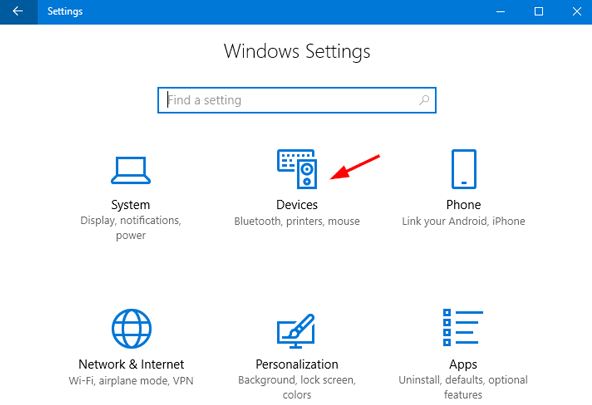
Passaggio 3: dopodiché, seleziona Mouse dal menu del riquadro di sinistra.
Passaggio 4: quindi, fai clic su Opzioni aggiuntive del mouse nelle Impostazioni correlate.
Passaggio 5: il passaggio precedente ti porterà alla finestra delle proprietà del mouse. Qui, è necessario fare clic sulle opzioni del puntatore.
Passaggio 6: in seguito, deseleziona l' opzione Migliora la precisione del puntatore sotto il movimento.
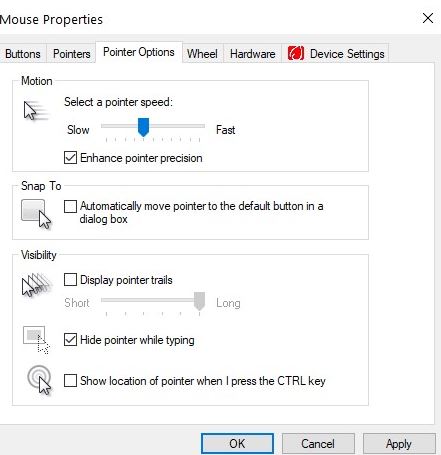
Dopo aver disabilitato l'opzione di precisione del puntatore avanzata, puoi facilmente risolvere i problemi del mouse in Windows 10. Se questa soluzione non funziona nel tuo caso, passa alla soluzione successiva.
Leggi anche: Come aggiornare i driver di grafica in Windows 10 {Guida semplice}
Soluzione 5: eseguire la scansione SFC
Controllo file di sistema è un servizio in Windows 10 che può aiutarti a rilevare ed eliminare i file danneggiati o difettosi. Eliminando i file danneggiati del sistema è possibile risolvere i problemi con il cursore del mouse . Per fare ciò, è necessario avviare un prompt dei comandi, ecco come eseguire una scansione SFC:
Passaggio 1: nella casella di ricerca di Windows, digita Prompt dei comandi o CMD, scegli la corrispondenza migliore, ovvero Prompt dei comandi.
Passaggio 2: quindi, fai clic con il pulsante destro del mouse su Prompt dei comandi per eseguirlo con i privilegi di amministratore .
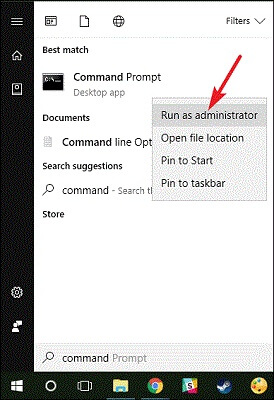
Passaggio 3: una volta avviata la finestra del prompt dei comandi, digitare SFC /Scannow .
Passaggio 4: premere il tasto Invio dopo aver inserito il comando.
Passaggio 5: ora, questo elabora e trova i file di sistema danneggiati o difettosi. Questo richiede molto tempo, quindi devi aspettare fino al termine.
Passaggio 6: infine, riavvia il computer in modo che le modifiche possano entrare in vigore.
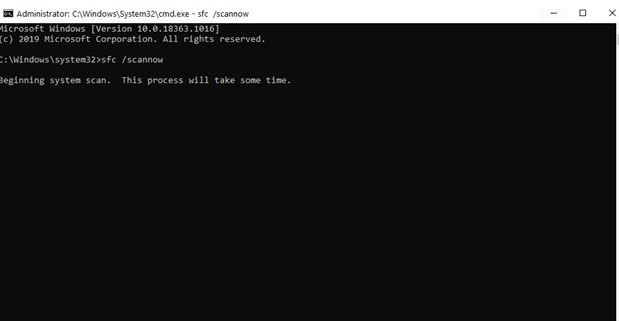
Esegui SFC utilizzando il prompt dei comandi, quindi controlla per vedere i problemi del mouse USB di Windows 10 risolti.
Leggi anche: Le 10 migliori alternative a CCleaner per pulire e ottimizzare il PC Windows
Domande frequenti (FAQ)
1. Perché il puntatore del mouse non è liscio?
Ci possono essere più di una ragione dietro il funzionamento irregolare del puntatore del mouse. Il tuo sistema non si è avviato correttamente, il mouse è collegato male, il driver del mouse è obsoleto o qualsiasi altro motivo può essere responsabile di questo problema.
2. Perché il puntatore del mouse si blocca su Windows?
I motivi più comuni alla base del blocco del puntatore del mouse sono la scarsa connessione del mouse o driver del mouse obsoleti. Ognuno di questi motivi può influire sul funzionamento del mouse e causare problemi all'utente. Se stai utilizzando un mouse wireless, prova a tenere il mouse vicino al sistema.
3. Perché la velocità del puntatore del mouse è troppo veloce o troppo lenta su Windows?
A causa del danneggiamento o dell'eliminazione dei file del driver del mouse, il puntatore del mouse può essere troppo veloce o troppo lento. Inoltre, la velocità di lavoro del puntatore del mouse dipende anche dalle impostazioni del mouse del Pannello di controllo sul dispositivo.
4. Quali sono i modi per risolvere il problema con il doppio clic?
Puoi facilmente risolvere tutti i problemi con il doppio clic del mouse e altri problemi correlati configurando le impostazioni del mouse nel Pannello di controllo. Dopo aver modificato le impostazioni in base alle tue esigenze, puoi eseguire il mouse senza problemi.
Problemi con il mouse di Windows 10 – RISOLTO
Quindi, come puoi risolvere i problemi del mouse in Windows 10 con le soluzioni semplici sopra menzionate. Attraverso questo tutorial, abbiamo cercato di farti capire i punti con cui puoi tenere il mouse lontano dai problemi tecnici. Spero che tu abbia trovato la nostra guida molto utile. Se hai domande, chiedi ai nostri esperti attraverso la casella dei commenti qui sotto.
Inoltre, se hai altri suggerimenti, condividili anche tu nel riquadro sottostante. Infine, prima di partire, se ti è piaciuta la nostra guida alla risoluzione dei problemi e desideri ricevere altre guide simili, iscriviti alla nostra Newsletter. Inoltre, puoi contattarci anche tramite i nostri social media come Instagram, Pinterest, Facebook e Twitter. Fino ad allora, rimani connesso con noi.
